SOLIDWORKS大型装配体优化技巧
日期:2025-06-30 发布者: Dylan 浏览次数:次
在solidworks做机械产品设计的时候,相信很多工程师可能都会碰到一个问题,打开大型复杂的装配体的时候,软件运行的特别慢,有时候可能会出现崩溃的现象,主要是因为装配体里面的零件数量过多,而solidworks打开时需要逐一读取其中的特征和属性,为了尽可能减小打开的时间,下面我们提供了一些解决方法来帮助我们工程师避免这些现象。
第一种. 系统选项优化
第一步,我们打开solidworks设置选项,选择系统选项下的性能,将图中的(1)重建模型时验证勾选去掉:“此选项控制您生成或修改特征时检查错误的级别。 对于大部分应用程序,默认设置(清除)都合适,而且重建模型的速度也更快”
第二步,将打开时无预览勾选上
第三步,将细节层次拉到更少,此选项能够减少大型装配体的细节层次,方便、更快速的打开。
第四步,找到系统选项下的装配体,激活图中框选的两个大型装配体模式的零件数量,当我们打开装配体的数量超过我们所设置的阈值时,就会自动启用相应的模式,方便我们快速的打开大型装配体。
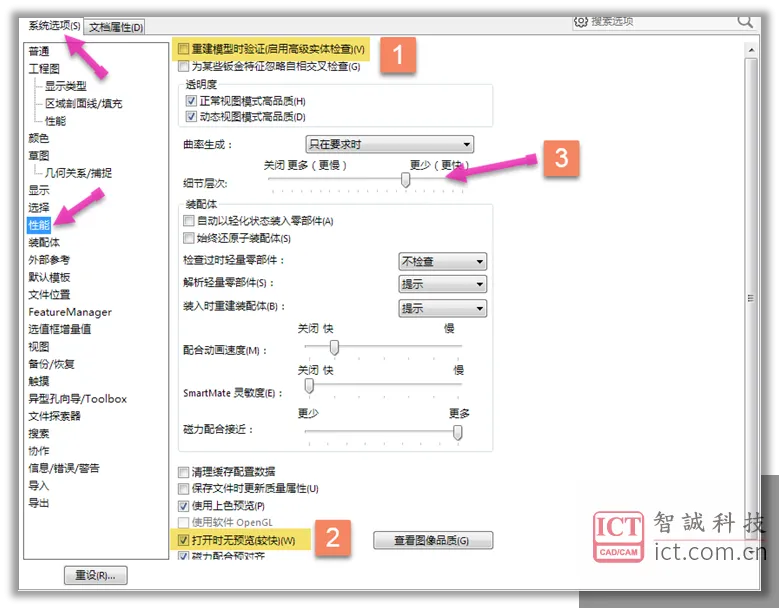
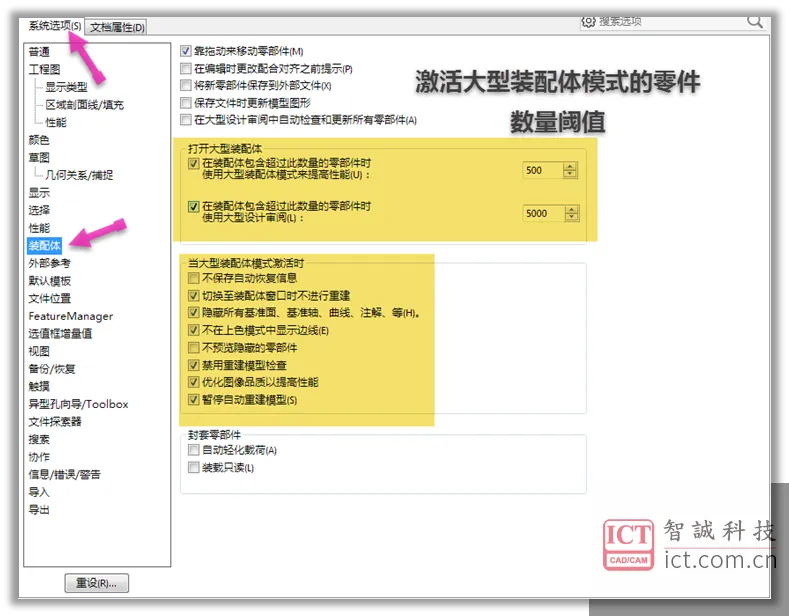
第二种. 大型设计审阅模式
如果只查看装配体,不做编辑操作,可以使用 大型设计审阅模式进一步提高软件使用性能。
使用“打开”命令,选择装配体,切换到“大型设计审阅”,打开装配体。
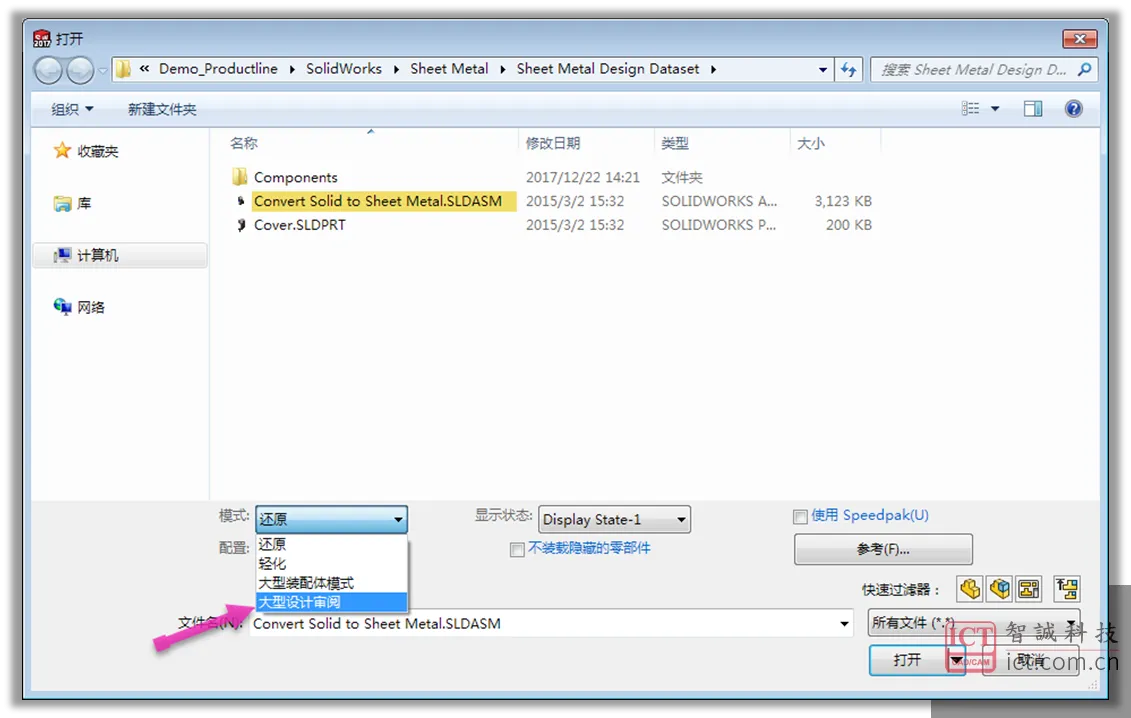
该模式和下允许如下基本操作:
u 导览 FeatureManager 设计树
u 测量距离
u 生成横断面
u 隐藏和显示零部件
u 生成、编辑和播放走查
以上两种方法能够很好的帮助我们工程师解决打开复杂装配体时间长的困扰。
获取正版软件免费试用资格,有任何疑问拨咨询热线:400-886-6353或 联系在线客服
未解决你的问题?请到「问答社区」反馈你遇到的问题,专业工程师为您解答!













